
Turinys
- Grįžti į „Windows 7“ arba „Windows 8“ „Easy Way“
- Grįžti į „Windows 7“ arba „Windows 8“ „Hard Way“
- Razer Blade Stealth - $ 1,499,99
400 milijonų žmonių „Windows 10“ įdiegė savo įrenginyje, tačiau tai nereiškia, kad jie yra visiškai sujaudinti. Nuo nemokamo „Windows 10“ atnaujinimo pasiūlymo, pradėto 2015 m., Buvo tokių, kurie nepatenkinti. Tai nereiškia nieko apie žmones, kurie neseniai mokėjo tik atnaujinti savo kompiuterį.
Nesijaudinkite ar panikos. Jei neseniai atlikote atnaujinimą į „Windows“ iš „Windows 7“, „Windows 8“, galite grįžti. Taip pat galite grįžti į ankstesnes „Windows 10“ versijas, kai įdiegsite didelį naujinimą.

Skaityti: 14 „Windows 10“ atnaujinimo problemos ir jų taisymas
Atlikę atnaujinimą, galite grįžti į „Windows 7“, „Windows 8“ ir ankstesnes „Windows 10“ versijas.
Grįžti į „Windows 7“ arba „Windows 8“ „Easy Way“
Prieš pradėdami, įsitikinkite, kad esate pasirengę atsisakyti „Windows 10“ ir grįžti į ankstesnę operacinę sistemą, kad ir kokia būtų.
Ankstesnės „Windows“ versijos privertė jus atkurti kompiuterį ar planšetinį kompiuterį iš išorinės atsarginės kopijos, kurią sukūrėte patys. „Windows 10“ yra šiek tiek protingesnė, kad galėtumėte grįžti. Įdiegę ją, naujinimas išsaugo senosios operacinės sistemos kopiją, kad galėtumėte grįžti, jei reikia. Kad būtų aišku, tai veikia tik tiems vartotojams, kurie per pastarąjį mėnesį atnaujino savo „Windows 7“ ir „Windows 8“ kompiuterius į „Windows 10“. Vartotojai, atlikę švarų „Windows 10“ diegimą, vis tiek turės naudoti sukurtą atsarginę kopiją.
Taip pat galite grįžti į ankstesnes „Windows 10“ versijas.
Skaityti: Kaip tai padaryti „Windows 10“ diegimui
Įjunkite nešiojamąjį kompiuterį, darbalaukį ar planšetinį kompiuterį. Tada paspauskite Pradėti mygtuką apatiniame kairiajame ekrano kampe.
Bakstelėkite arba spustelėkite Nustatymai. Tai meniu „Pradėti“ tiesiai virš maitinimo mygtuko.
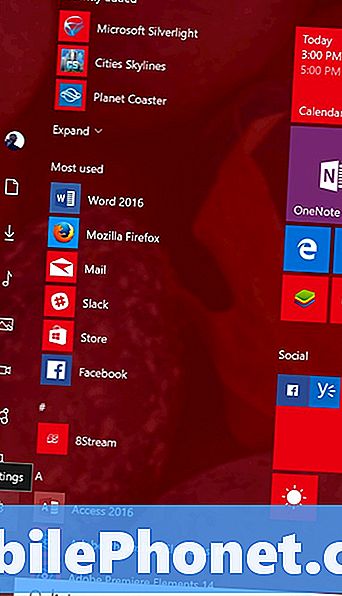
Atkreipkite dėmesį, kad jei planšetinio kompiuterio režimu jūsų Pradžios meniu bus panašesnis į toliau pateiktą. Jutikliniai naudotojai turėtų bakstelėti meniu piktogramą viršutiniame kairiajame ekrano kampe ir kairėje esančiame meniu meniu pasirinkite Nustatymai.

Programoje „Nustatymai“ bakstelėkite arba spustelėkite „Update & Security“ piktograma.
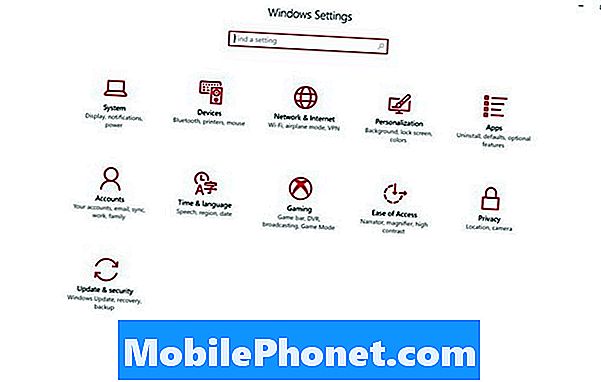
Dabar palieskite arba spustelėkite Atkūrimas ekrano kairėje pusėje esančiame meniu. Tai yra tik po atsarginės kopijos meniu elemento.
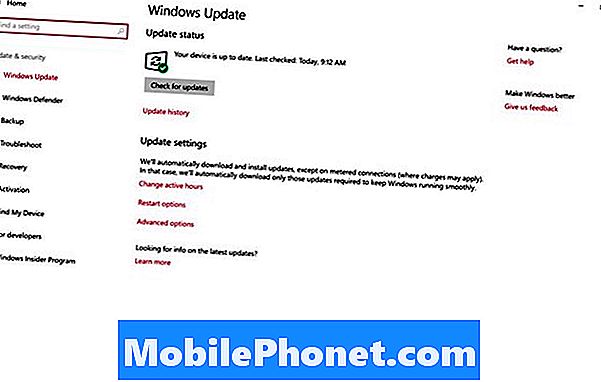
Dabar palieskite arba spustelėkitePradėtimygtuką, pažymėtą su ankstesne įdiegta „Windows“ versija. Ši parinktis visiškai atitinka tai, kas anksčiau buvo įdiegta jūsų kompiuteryje. Pvz., Galite matyti „Grįžti į„ Windows 7 “vietoj to, kas yra šioje ekrano dalyje. Nepriklausomai nuo to, palieskite arba spustelėkite Pradėti. Jums reikės įrenginio prijungti.
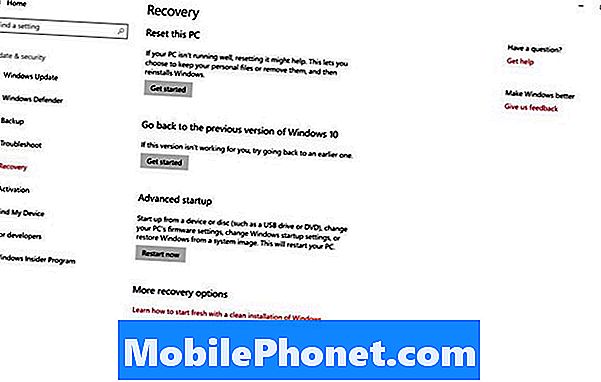
Vykdykite ekrane pateikiamus nurodymus ir per kelias kelias valandas grįšite į „Windows 7“ ir „Windows 8“.
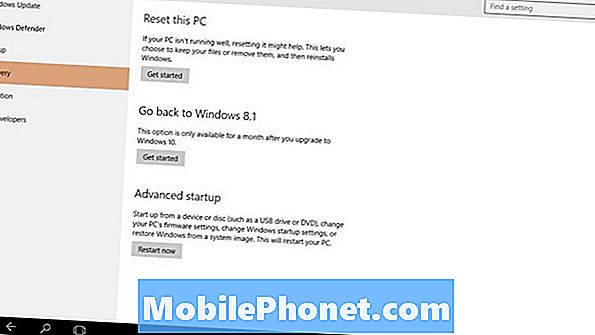
Nepamirškite, kad vartotojai, kurie atliko „Windows 10“ švarius diegimus, o ne naujinimai, nepasiekia šios parinkties. Jie stengiasi visiškai atkurti savo kompiuterį nuo bet kokių jų sukurtų atsarginių kopijų. Jei prieš diegdami „Windows 10“ diegimo procesą nesukūrėte jokių atsarginių kopijų, atėjo laikas užsisakyti atkūrimo laikmenas iš įrenginio gamintojo.
Grįžti į „Windows 7“ arba „Windows 8“ „Hard Way“
Kai kuriems iš jūsų tai buvo daugiau nei mėnesį, nes naudojote nemokamą „Windows 10“ naujinimo pasiūlymą, kad atnaujintumėte savo įrenginį. Tokiu atveju, trūksta mygtuko, kuriuo bus atkurtas prietaisas atgal į senesnę operacinę sistemą. „Windows 10“ saugo tik tuos failus, kurių reikia norint grįžti į „Windows 7“ ir „Windows 8“ per mėnesį. Po to mėnesio jis išvalo įrenginio saugyklą ir ištrina reikiamus failus, sužinojęs, kad turėjote šiek tiek laiko prisitaikyti prie „Windows 10“ ir norėtumėte, kad jūsų papildoma saugykla būtų grįžta.

Jei norite grįžti į „Windows 8“, „Windows 7“ ir ankstesnę „Windows 10“ versiją, turėsite atkurti kompiuterį iš atsarginės kopijos. Jei jūsų įrenginyje buvo atkurtas DVD, dabar yra laikas jį naudoti. „Dell“, „HP“, „Lenovo“ ir kiti siūlo būdų, kaip atkurti iš jų perkamų įrenginių atkūrimo laikmenas. Kai kurie įrenginių kūrėjai leidžia atkurti laikmenas atsisiųsti internete. Jei norite, kad atkūrimo laikmenos būtų užsakytos, kreipkitės į savo kompiuterio gamintojos palaikymą, jei neturite.
Jei jums patinka „Windows 10“ ir nenorite grįžti, eikite į „System“ srities įrankį „Storage“ ir išvalykite laikinus failus. Tai atlaisvins tą saugojimo vietą, bet taip pat padės jums naudotis „Windows 10“.
Daugiau informacijos apie „Windows 10“ ir jos funkcijas galite sužinoti daugiau „Gotta Be Mobile“ išsami „Windows 10“ peržiūra.
6 geriausi „Windows 10“ nešiojamieji kompiuteriai 2018 m








